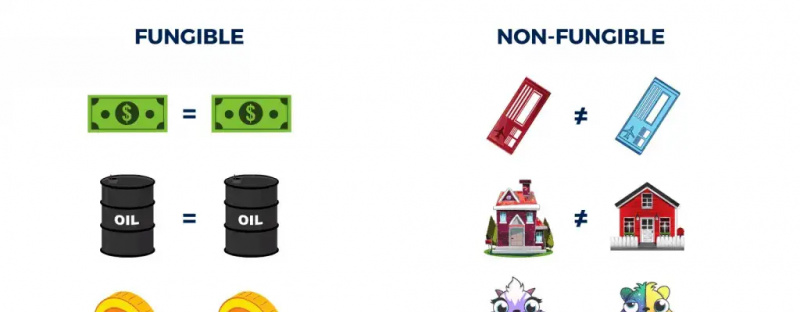Praėjusiais metais pristatytas „Samsung Galaxy S6“ turėjo daug paryškintą funkciją, leidžiančią greitai paleisti fotoaparato programą dukart palietus namų mygtuką. Jei jūsų netenkina numatytoji antrinė funkcija, pritvirtinta prie „Android“ mygtuko, pateikiame keletą būdų, kaip galėtumėte ją nemokamai pritaikyti neįsišakniję ir naudoti fotoaparato programai paleisti.
„Home 2“ spartusis klavišas - dukart palieskite „Home“ klavišą
„Home 2“ spartusis klavišas bus geriausias pasirinkimas, jei norite integruoti dukart palieskite namų ir fotoaparato veiksmus be šaknų. Atsisiųsdami ir įdiegę iš „Playstore“, tiesiog paleiskite programą ir atlikite nurodytus veiksmus.

Pirmiausia turėsite pasirinkti norimą programą iš namų mygtuko. Tu gali sureguliuokite trukmę tarp dviejų bakstelėjimų , bet numatytasis įprastas nustatymas veikia gerai. Dabar pasirinkite numatytąją paleidimo priemonę, kurią naudojate , kuri bus suaktyvinta, kai tik vieną kartą paliesite namų mygtuką. Pagaliau, kaip numatytąją paleidimo priemonę pasirinkite „Home 2 Shortcut“ paliesdami parinktį „visada“, kai kitą kartą paspausite namų mygtuką.

Viskas. Dabar galite dukart paliesti namų mygtuką iš bet kurio ekrano paleisti fotoaparato programą.
Rekomenduojamas: 5 geriausios įdomios fotoaparato programos, kurias turite išbandyti
Trečiųjų šalių paleidimo priemonės - vieno mygtuko palietimo namų raktas
Beveik visi geri trečiųjų šalių paleidimo įrenginiai leidžia jūsų namų mygtukui priskirti pasirinktinę funkciją. Kai esate bet kurioje programoje arba tarptinkliniame programų stalčiuje, pagrindinis mygtukas atliks pagrindinį mygtuką ir grįš į pagrindinį ekraną. Bet palietę pagrindiniame ekrane, galite išmokyti greitai paleisti fotoaparato programą.

Eiti į paleidimo priemonės nustatymai , dažnai pasiekiama iš meniu klavišo. Į „Nova Launcher“ pavyzdžiui, galite pereiti į nustatymus ir pasirinkti gestai ir mygtukai . Dabar pasirinkite „Home“ klavišą ir priskirkite fotoaparato programą prie jo. Taip pat galite pakeisti meniu mygtuko elgesį, kai jį ilgai paspaudžiate. „Apex Launcher“ ir visi kiti populiarūs paleidimo įrenginiai siūlo šią funkciją.
kaip bendrinate mokamas programas su šeimos bendrinimu?

Namų mygtukų paleidimo priemonė - ilgas namų mygtuko paspaudimas
Ilgai paspaudus pagrindinį klavišą, pagal numatytuosius nustatymus paprastai rezervuojama „Google“ dabar. Jei nesate aistringas „Google“ dabar vartotojas arba galbūt norite naudoti kitas prieigos priemones, galite tinkinti šią parinktį naudodami Pradžios mygtuko paleidimo priemonė ir naudokite ją kameros programai paleisti.

Norėdami tai pasiekti, atsisiųskite ir įdiekite „Home“ mygtukų paleidimo priemonę iš žaidimų parduotuvės. Pirmą kartą paleidę programą pamatysite tik „Google“ paiešką, nurodytą po namų paleidimo juosta. Paspauskite mėsainių meniu ir pridėkite kameros programą ir pašalinkite „Google“ paiešką .

Dabar dar kartą paspauskite meniu mygtuką ir eikite į nustatymus. Dabar pažymėkite automatinio paleidimo režimo parinktį išvardytos pabaigoje (veikia, kai sąraše turite tik vieną programą). Dabar ilgai paspauskite namų mygtuką ir nustatykite namų paleidimo priemonę kaip numatytąją pasirinkdami visada.
Viskas. Dabar galite ilgai paspausti namų mygtuką iš bet kur ir iš bet kurios programos tiesiogiai paleisti fotoaparato programą.
Rekomenduojamas: Ką RAM ir ROM reiškia jūsų išmaniajame telefone ir kaip tai svarbu?
Išvada
Taigi čia mes aptarėme tris būdus, kaip galite naudoti savo namų klavišą, norėdami paleisti „Camera“ programą, ir galite pasirinkti tai, kas jums labiausiai tinka. Žinoma, taip pat galite naudoti tuos pačius metodus, kad suaktyvintumėte kitas dažnai naudojamas programas. Visos šios programos geriausiai veikia, jei fotoaparato programa jau yra RAM atmintyje. Taigi, jei ilgą laiką nenaudojote fotoaparato programos arba turite agresyvų talpyklos valiklį, išbandykite vieną kartą, kad įstumtumėte ją į RAM, kad gautumėte geresnių rezultatų.
„Facebook“ komentarai